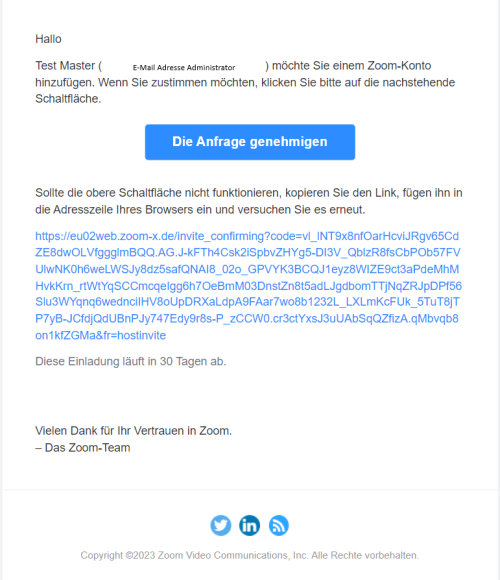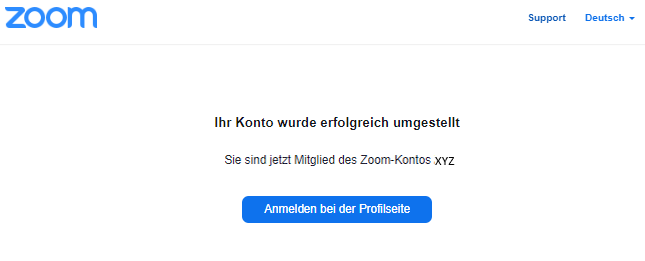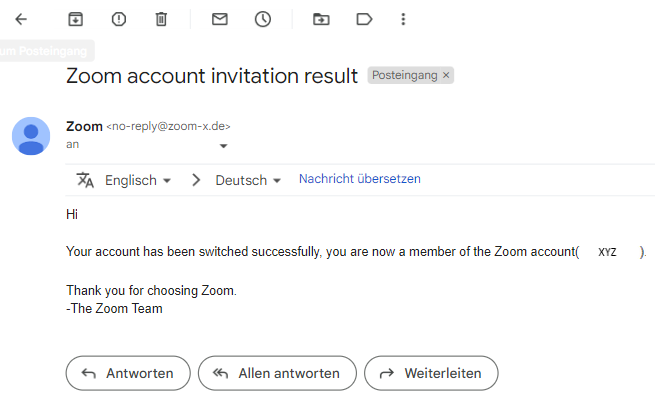CompanyFlex - Hilfeportal
Eine Migration der bestehenden Account-Nummer von Zoom.us zu Zoom X ist nicht möglich, da es sich technisch um zwei unterschiedliche Plattformen handelt. Bei der hier beschriebenen Migration werden zuerst die Nutzer inklusive ihrer Einstellungen in den neuen Zoom X Account umgezogen. Erst am Ende wird der Administrator umgezogen.
Bitte bedenken Sie, dass alle Nutzer der Einladung zum neuen Zoom X Account manuell zustimmen müssen, bevor der Vertrag bei Zoom.us ausgelaufen ist (siehe Schritt 4). Planen Sie bitte hierfür ausreichend Vorlaufzeit ein, um eventuelle Abwesenheiten von Mitarbeitern zu berücksichtigen. Nach dem Auslaufen des Vertrages mit Zoom.us ist keine Migration mehr möglich. Nutzer, die bis zum Auslaufen des Vertrages mit Zoom noch nicht manuell in den neuen Zoom X Account umgezogen sind, werden automatisch in eine Zoom Basic-Lizenz umgewandelt. Alle individuellen Einstellungen gehen dabei verloren.